
เนื้อหา
คู่มือนี้จะแสดงวิธีการลบแอพสต็อก iPhone ใน iOS 10 และ iOS 11 Apple เพิ่มความสามารถในการลบแอพสต็อกออกจาก iPhone และ iPad ด้วยการอัปเดต iOS 10 และยังคงมีอยู่ใน iOS 11
คุณไม่สามารถลบแอพสต็อกของ iPhone ในทางเทคนิคเนื่องจากพวกเขายังคงใช้พื้นที่บน iPhone ของคุณ แต่ในที่สุดคุณสามารถลบออกจากหน้าจอหลักของ iPhone และลบข้อมูลบางส่วนออก
คุณต้องติดตั้งการอัปเดต iOS 10 เพื่อให้สิ่งนี้ทำงานได้ นี่คือการอัปเดตฟรีสำหรับ iPhone 5 ขึ้นไป มันยังใช้งานได้กับ iPad และ iPod touch รุ่นที่ 6 ซึ่งคุณสามารถลบแอพของ Apple ได้เช่นกัน
วิธีลบสต็อก iPhone แอพ
การลบแอพของ iPhone เป็นเรื่องง่ายเหมือนกับการลบแอพ iPhone ปกติ คุณไม่สามารถลบทุกแอพของ iPhone ด้วยการอัพเดทนี้ แต่คุณสามารถลบได้เกือบทั้งหมด
ในการลบแอพสต็อกของ iPhone ให้กดค้างไว้ที่แอพใน iPhone ของคุณจนกว่าไอคอนของแอพจะเริ่มกระดิกและมี x ตัวเล็กปรากฏขึ้น
คุณต้องแตะ X และหากจำเป็นให้แตะเพื่อยืนยันว่าคุณต้องการลบแอพออกจาก iPhone ของคุณ
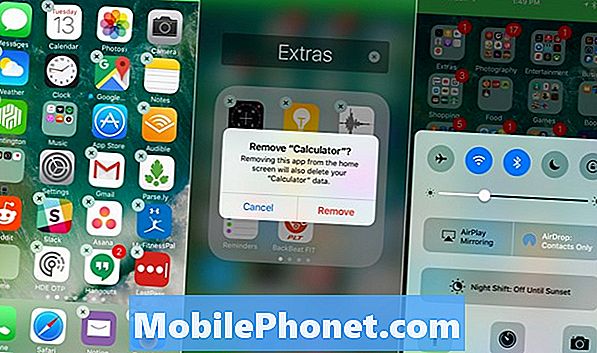
วิธีลบแอพของ iPhone ใน iOS 10
เมื่อคุณลบแอพของ iPhone สต็อกออกจาก iPhone คุณจะลบข้อมูลที่เกี่ยวข้องกับผู้ใช้และไฟล์การกำหนดค่า สิ่งนี้อาจส่งผลต่อการทำงานของ Apple Watch
นี่คือแอพของ iPhone ที่คุณสามารถลบได้ หากคุณลบแอพ iPhone ทั้งหมดเหล่านี้คุณจะได้รับพื้นที่เพิ่มเติม 150MB เท่านั้น
- ปฏิทิน
- เข็มทิศ
- รายชื่อผู้ติดต่อ
- FaceTime
- ค้นหาเพื่อนของฉัน
- บ้าน
- iBooks
- iCloud Drive
- iTunes Store
- จดหมาย
- แผนที่
- เพลง
- ข่าว
- หมายเหตุ
- พอดคาสต์
- การแจ้งเตือน
- หุ้น
- เคล็ดลับ
- วิดีโอ
- บันทึกเสียง
- แอพดู
- สภาพอากาศ
การลบแอพ iPhone เหล่านี้จะลบออกจาก Apple Watch ของคุณจะลบคุณสมบัติบางอย่างออกจาก CarPlay และอาจลบคุณสมบัติออกจากศูนย์การแจ้งเตือน การลบแอพเครื่องคิดเลขจะลบออกจากศูนย์ควบคุม
วิธีการติดตั้งแอพแจ้งสต็อค iPhone ใหม่
หลังจากที่คุณลบแอพของ iPhone ออกแล้วคุณสามารถติดตั้งใหม่ได้โดยไม่ต้องกู้คืน iPhone
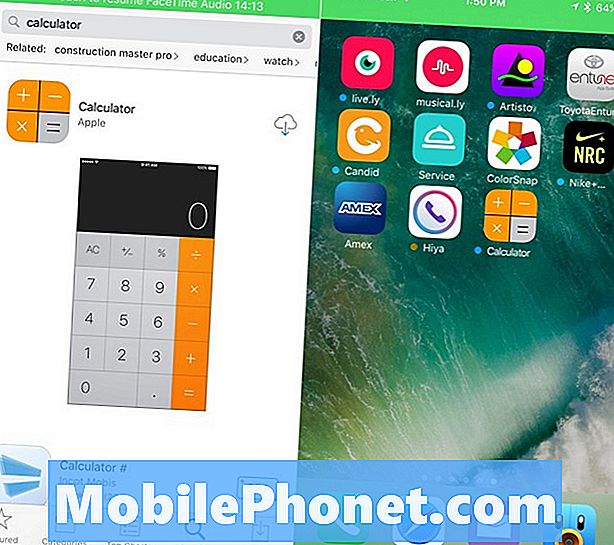
วิธีติดตั้งแอพของ iPhone สต็อกใหม่
เปิด App Store บน iPhone ของคุณแล้วค้นหาแอพที่คุณต้องการติดตั้งใหม่ แตะบนคลาวด์พร้อมไอคอนลูกศรลงเพื่อติดตั้ง
รอขณะที่แอพ iPhone ดาวน์โหลดและติดตั้งบนหน้าจอหลักของคุณ เมื่อสิ่งนี้เกิดขึ้นคุณสามารถใช้แอพได้
มีอะไรใหม่ใน iOS 11.4.1




























